PDF ஆவணங்களில் அச்சிடாமல் கையொப்பமிடுங்கள்
வேலைக்காக உங்கள் Macஐப் பயன்படுத்தினால், நீங்கள் அடிக்கடி PDF கோப்புகளில் கையொப்பமிட வேண்டியிருக்கும். கோப்பை அச்சிட்டு, கையொப்பமிட்டு, அதை ஸ்கேன் செய்து அல்லது படத்தை எடுத்து அனுப்புவது எவ்வளவு கடினமான பணி என்பதை நாம் அனைவரும் அறிவோம். அதிர்ஷ்டவசமாக, ஆப்பிள் இதைப் பற்றி யோசித்து, மேக் பயனர்களுக்கு சிறந்த தீர்வை வழங்கியது.
மேக்கில், முன்னோட்ட பயன்பாட்டைப் பயன்படுத்தி PDF கோப்பில் விரைவாக கையொப்பமிடலாம், அதைச் செய்வதற்கு இரண்டு முறைகள் உள்ளன. அவற்றை கீழே பார்க்கவும்.
உங்கள் Mac இன் கேமராவைப் பயன்படுத்தி PDF இல் கையொப்பமிடுங்கள்
நீங்கள் கையொப்பமிட விரும்பும் PDF கோப்பில் இருமுறை கிளிக் செய்யவும், இயல்பாக, அது முன்னோட்ட பயன்பாட்டில் திறக்கப்படும். கோப்பு ஏற்றப்பட்டதும், கருவிப்பட்டியில் உள்ள ‘கையொப்பம்’ ஐகானைக் கிளிக் செய்து, பின்னர் ‘கேமரா’ விருப்பத்தைத் தேர்ந்தெடுக்கவும்.
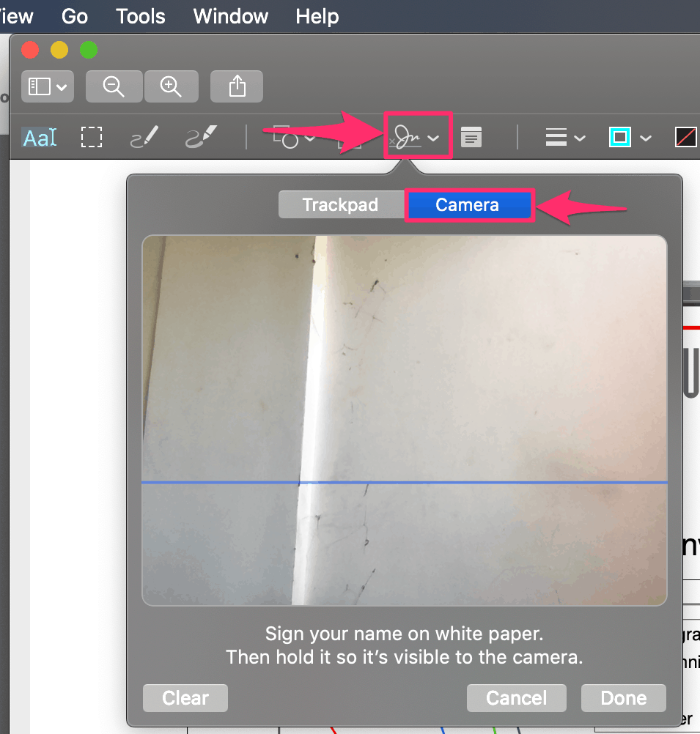
இப்போது, ஒரு வெள்ளை காகிதம் மற்றும் ஒரு பேனாவை எடுத்து, அதில் உங்கள் கையெழுத்தை வைக்கவும். அதன் பிறகு, கேமராவுக்கு முன்னால் உள்ள காகிதத்தில் உங்கள் கையொப்பத்தை வைக்கவும். தலைகீழான படத்தைப் பற்றி கவலைப்பட வேண்டாம், கையொப்பத்தைப் பிடித்தவுடன் முன்னோட்டம் அதை சரிசெய்யும்.

கேமரா கையொப்பத்தைப் படம்பிடித்ததும், அதைத் திரையில் காண்பிக்கும். இருந்தாலும் பொறுமையாக இருங்கள். சிறிது நேரம் ஆகலாம். இது திரையில் காட்டப்படும் போது, அது சரியாக ஸ்கேன் செய்யப்பட்டுள்ளதா என்பதைச் சரிபார்த்து, 'முடிந்தது' பொத்தானைக் கிளிக் செய்யவும்.
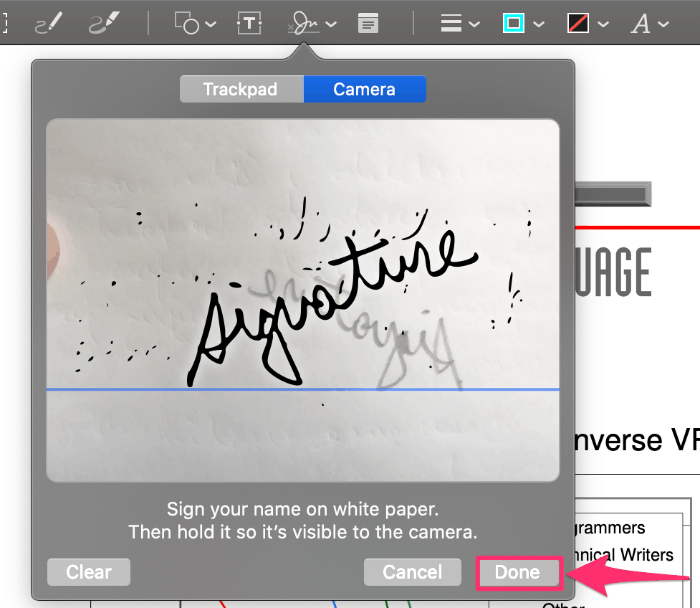
கைப்பற்றப்பட்ட கையொப்பம் சரியாகவோ அல்லது போதுமான அளவு தெளிவாகவோ தெரியவில்லை என்றால், 'அழி' பொத்தானைக் கிளிக் செய்யவும் (இடதுபுறம்) மற்றும் கையொப்பத்தை மீண்டும் கைப்பற்ற மென்பொருள் முயற்சிக்கும்.
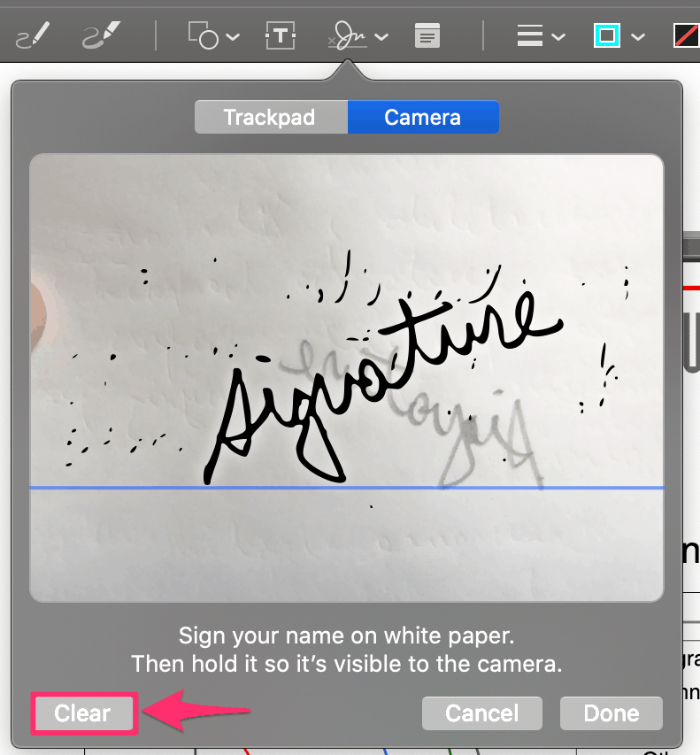
கேமரா பிடிப்புத் திரையைக் கொண்டு வர, முன்னோட்டப் பயன்பாட்டில் உள்ள ‘மெனு பட்டியை’ நீங்கள் பயன்படுத்தலாம்.
கருவிகளுக்குச் செல்லவும் » சிறுகுறிப்பு » கையொப்பங்கள் மற்றும் 'கையொப்பங்களை நிர்வகி' விருப்பத்தைத் தேர்ந்தெடுக்கவும். பின்னர், 'கேமரா' பொத்தானைக் கிளிக் செய்து, மேலே குறிப்பிட்டுள்ள அதே படிகளைப் பின்பற்றவும்.
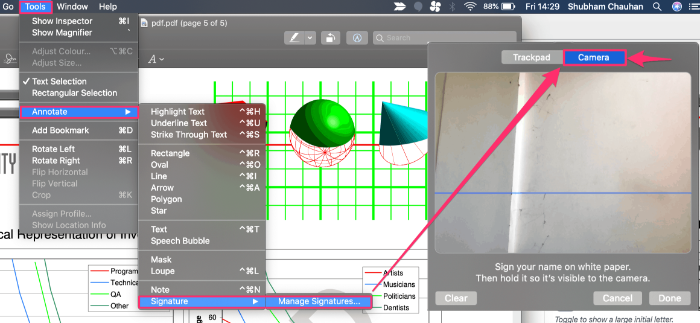
உங்கள் மேக்கில் டிராக்பேடைப் பயன்படுத்தி PDF இல் கையொப்பமிடுங்கள்
உங்கள் மேக்புக்கில் உள்ள ட்ராக்பேடைப் பயன்படுத்தி நல்ல கையொப்பத்தை வரையலாம் என நீங்கள் நினைத்தால், முன்னோட்ட செயலியிலும் அதற்கான விருப்பம் உள்ளது.
தொடங்குவதற்கு, நீங்கள் கையொப்பமிட விரும்பும் PDF கோப்பைத் திறக்கவும். இது முன்னோட்ட பயன்பாட்டில் இயல்பாக திறக்க வேண்டும். 'கையொப்பம்' ஐகானைக் கிளிக் செய்து, பாப்-அப் திரையில் உள்ள 'டிராக்பேட்' பொத்தானைக் கிளிக் செய்யவும். கடைசியாக, "தொடக்க இங்கே கிளிக் செய்யவும்" பகுதியில் கிளிக் செய்யவும்.
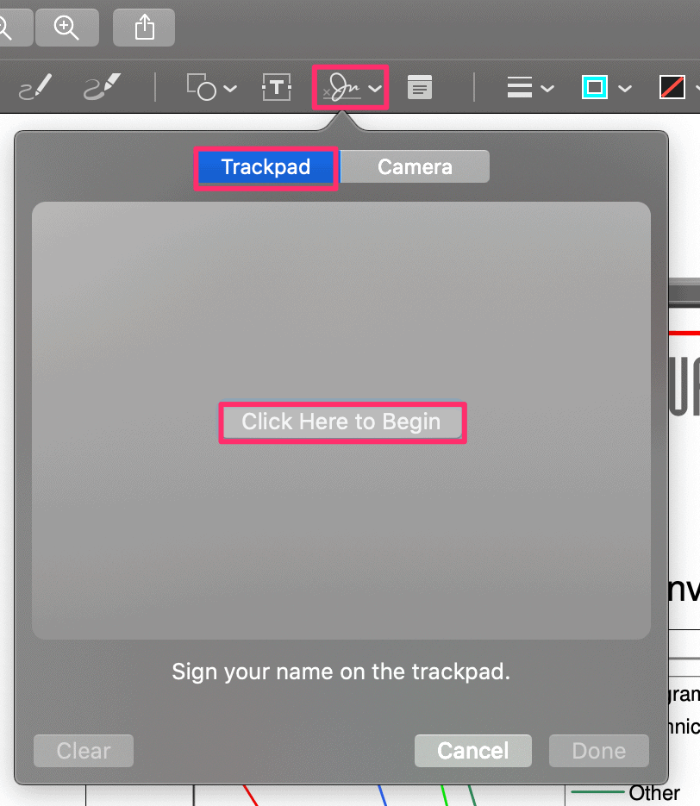
இப்போது, உங்கள் கையொப்பத்தை டிராக்பேடில் உங்கள் விரலால் வரைய வேண்டும், உங்களிடம் ஆப்பிள் பென்சில் இருந்தால் அதையும் பயன்படுத்தலாம். முடிந்ததும், முடிக்க விசைப்பலகையில் ஏதேனும் ஒரு விசையை அழுத்தவும்.
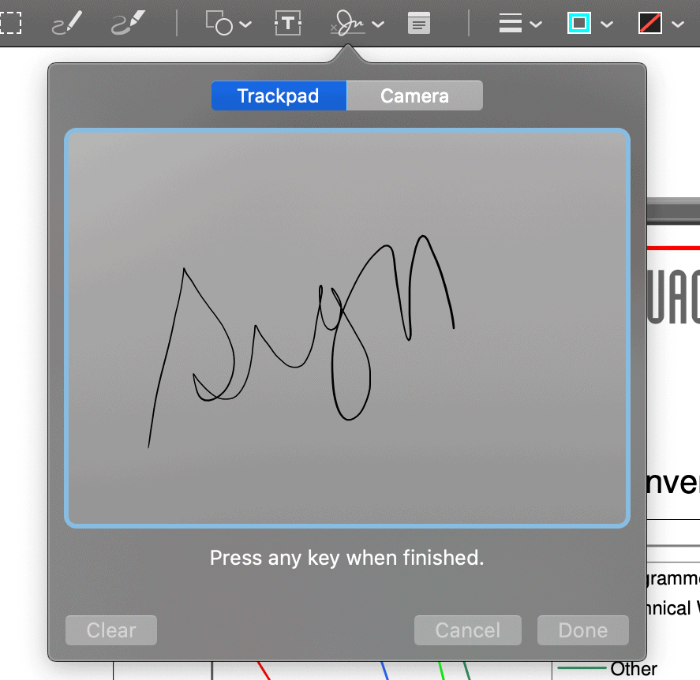
கையொப்பம் போதுமானதாக இருந்தால், 'முடிந்தது' பொத்தானைக் கிளிக் செய்யவும்.
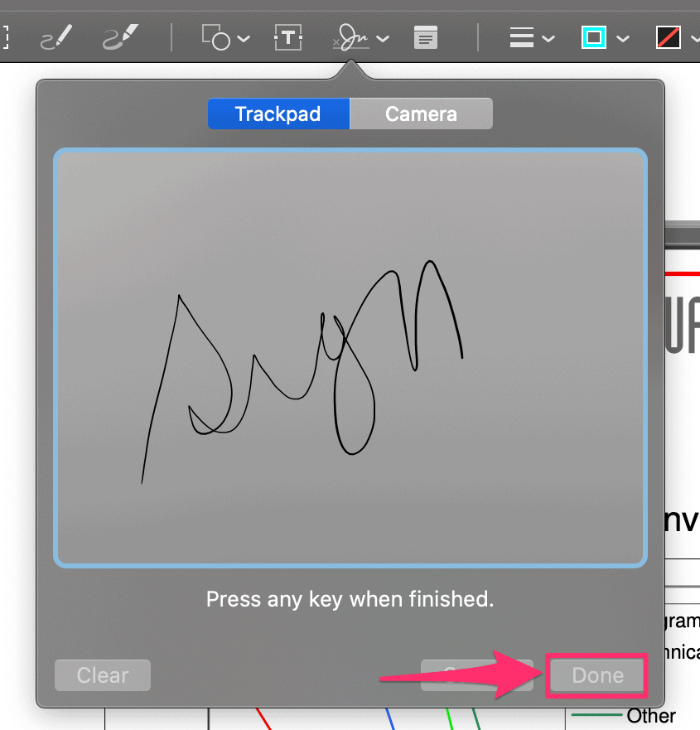
கையொப்பம் போதுமானதாக இல்லை எனில், 'அழி' பொத்தானைக் கிளிக் செய்து மீண்டும் முயற்சிக்கவும்.
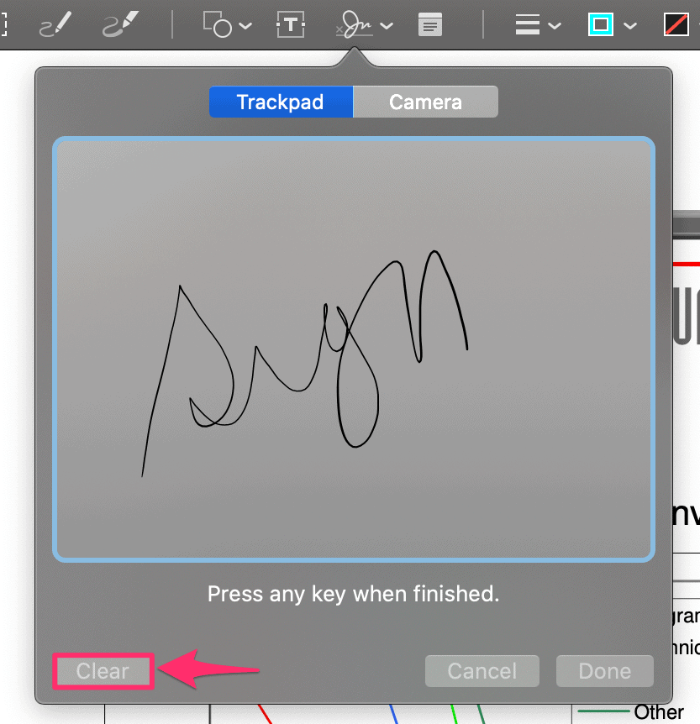
முடிவுரை
'டிராக்பேட்' முறை வேகமானதாக இருந்தாலும், கேமரா பிடிப்பு மிகவும் துல்லியமானது மற்றும் மேக்கில் PDF கோப்பில் கையொப்பமிட இயற்கையாகத் தோற்றமளிக்கும்.
ஆன்லைனில் PDF கோப்பை டிஜிட்டல் முறையில் கையொப்பமிட PDF24 போன்ற இலவச கருவிகளையும் பயன்படுத்தலாம்.
